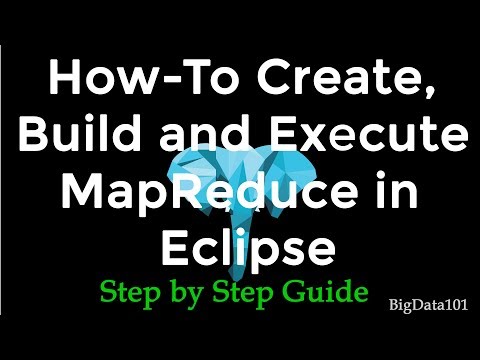Bu wikiHow makalesi sana, Android'deki panonu kullanarak Facebook'taki bir gönderiye olan bağlantıyı nasıl kopyalayacağını öğretir. Bu, doğrudan videoya bir bağlantı kopyalamasa da, videoyu içeren gönderiye bir bağlantı kopyalar.
adımlar

Adım 1. Android'inizde Facebook uygulamasını açın
Facebook'u açmak için Facebook simgesine dokunun. Mavi bir arka plan üzerinde beyaz bir "f" gibi görünen bir simgeye sahiptir. Bunu Uygulamalar menünüzde bulabilirsiniz.

Adım 2. Kopyalamak istediğiniz videoyu içeren bir gönderi bulun
Bir videonun bağlantısını Haber Kaynağınızdaki bir gönderiden, kendi profilinizden veya başka bir kullanıcının profilinden kopyalayabilirsiniz.
- Menüyü görüntülemek için sağ üst köşedeki üç yatay çizgili simgeye de dokunabilirsiniz. sonra dokunun İzlemedeki Videolar Videoların bir listesini görüntülemek için
- Kopyalamak istediğiniz videoyu bulamıyorsanız, sağ üst köşedeki büyüteç simgesine dokunun. Videoyu paylaşan kişinin adını veya hesap adını aramak için arama çubuğunu kullanın. Tüm gönderilerini görüntülemek için o hesaba dokunun.

Adım 3. Kopyalamak istediğiniz videoya dokunun
Bu, videoyu İzle veya Daha Fazla Video akışında görüntüler.

Adım 4. … öğesine dokunun
Üç yatay noktalı simgedir. Videonun sağ üst köşesindedir. Bu, Seçenekler menüsünü görüntüler.

Adım 5. Seçenekler menüsünde Bağlantıyı kopyala'ya dokunun
Bu seçenek, Seçenekler menüsünün altındaki bir zincir simgesinin yanında listelenir. Seçilen videonun doğrudan URL bağlantısını panonuza kopyalayacaktır.

Adım 6. Paylaşmak için bağlantıyı bir metin alanına yapıştırın
Telefonunuzun ekranında bağlantıyı yapıştırmak istediğiniz yere dokunun ve basılı tutun. sonra dokunun Yapıştırmak Bağlantıyı yapıştırmak için.
- Bağlantıyı herkese açık bir sayfadan kopyaladığınız sürece, bu bağlantıyı herhangi bir yere yapıştırabilir ve video gönderisini Facebook dışındaki kişilerinizle paylaşabilirsiniz. Videoyu Facebook uygulamasını veya bir web tarayıcısını kullanarak izleyebilecekler.
- Bir arkadaşınızın gönderisinin bağlantısını paylaşırsanız, o kişiyle arkadaş olmayan kişilerin videoyu izleyemeyebileceğini unutmayın.